إدارة مدارس متعددة
تحتوي هذه المقالة على تعليمات وإرشادات لمسؤولي النظام على مستوى المنظمة من ينشئون مدارس إضافية داخل حسابهم على Schoology للمؤسسة.
يتم تحديد الطريقة التي تضيف بها اقترانات المدرسة من خلال طريقة توفير حسابات منظمتك. اختر الطريقة التي تناسب احتياجات مدرستك.
- في "إدارة المستخدمين"
- استخدامات ملف الاستيراد
- استخدام تطبيق نظام معلومات الطلاب (SIS)
- إدارة مدرسة
- نتائج إضافة المدارس
بمجرد إضافة مدارس إضافية إلى حسابك على Schoology الخاص بمنظمتك، قد تبدو مساحات معينة من Schoology بشكل مختلف وتؤدي وظائفها على هذا الأساس. تتأثر المساحات التالية بإضافة المدارس:- تجاوزات الخصوصية
- حسابات المستخدم
- المعلمون والطلاب
- أولياء الأمور
- المقررات
- المجموعات
- إعداد الصفحة الرئيسية الافتراضية لمدارس متعددة
إضافة مدرسة
إذا كان لديك حاليًا جميع المستخدمين في مدرسة واحدة في حسابك للمؤسسة، فأضِف مدرستك الإضافية الأولى باستخدام استيراد. إذا كنت تضيف أكثر من مدرسة إضافية، فقم بإدراجها في ملف الاستيراد الخاص بك كذلك.
بمجرد إضافة المدارس، تظهر علامة تبويب المدارس في إدارة المدرسة على الجانب الأيسر.
لإضافة مدرسة إضافية:
- انقر على الأدوات.
- حدد إدارة المدرسة.
- انقر على المدارس على اليسار.
- انقر على +إضافة مدرسة في الزاوية العلوية اليمني من المدارس.
- يلزم ملء الحقول المعروضة في حقول إضافة مدرسة التي تحمل علامة نجمة.
- انقر على إنشاء مدرسة للإكمال.
إنشاء اقترانات المدارس
الآن بعد أن أضفت مدارس إضافية إلى حسابك للمؤسسة، انقل الطلاب والمعلمين إلى هذه المدارس الجديدة وفقًا لذلك.
جميع التحديثات اللاحقة التي يتم إجراؤها على معلومات المستخدم، مثل التغييرات في عمليات التسجيل، يجب أن تتضمن اقترانات المدارس للتحديث بشكل صحيح.
اقترانات المدارس في إدارة المستخدمين
لربط المستخدمين بالمدارس يدويًا:
- انقر على الأدوات.
- حدد إدارة المستخدمين.
- في إدارة المستخدمين على اليسار، انقر على أدوار/متقدمة.
- في عمود المدارس بجوار اسم الطالب، انقر على السهم للأسفل بجوار المدرسة الحالية.
- حدد المدرسة الصحيحة من القائمة المنسدلة:
- انقر على حفظ التغييرات.
إقران المستخدمين بمدارس متعددة يدويًا
لإقران مستخدم يدويًا بمدارس متعددة في منظمتك:
- انقر أدوار/متقدمة.
- انقر على +إضافة مدرسة في عمود المدارس بجوار اسم الطالب.
- حدد مدرسة إضافية من القائمة المنسدلة.
- انقر على رمز النجمة بجوار اسم المدرسة لتحديدها كمدرسة أساسية للمستخدم:
- إذا كان المعلم ينتمي إلى مدارس متعددة، فستكون المدرسة الأساسية هي المحددة افتراضيًا عند إنشاء مقرر أو مجموعة.
- يجب أن يحتفظ مسؤول النظام بمستوى المنظمة باعتباره المدرسة الأساسية المرتبطة بحسابه من أجل الوصول على مستوى المنظمة. أي شخص لديه دور "مسؤول النظام" ومدرسته الأساسية هي على مستوى المنظمة سيكون لديه إمكانية الوصول على نطاق المنظمة.
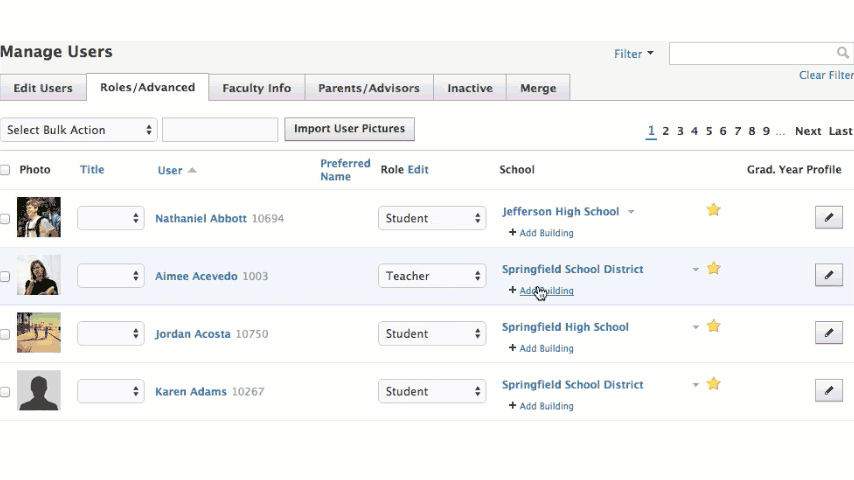
ملاحظات حول الانتماء إلى مدارس متعددة:
- يمكن للمستخدمين الذين ينتمون إلى مدارس متعددة الاطلاع على "التحديثات" في موجز "أحدث النشاط" لكل من المدرستين المرتبطتين بهم.
- تجدر الإشارة إلى أن Schoology هي منصة قائمة على الدور. سيكون للمستخدم الذي ينتمي إلى مدارس متعددة الدور نفسه في كليهما، وبالتالي سيكون له مجموعة الأذونات نفسها داخل كلتا المدرستين.
إنشاء اقترانات للمدارس باستخدام ملف استيراد
إذا كنت تستخدم استيراد أو عمليات استيراد SFTP لتزويد المستخدمين لديك، ستحدّث أيضًا معلومات المدرسة الخاصة بالمستخدمين باستخدام أداة استيراد.
إذا كنت تستخدم عمليات استيراد SFTP، تخطَّ إلى الخطوة 2: تعديل ملفك.
الخطوة 1 - إنشاء ملف الاستيراد الخاص بك
- يمكنك تصدير جميع المستخدمين في منظمتك إلى ملف CSV يتضمن المعلومات الضرورية لتحديث حسابات المستخدمين.
- يجب أن يتضمن على الأقل:
- الاسم الأول
- اسم العائلة
- اسم المستخدم أو عنوان البريد الإلكتروني
- معرف فريد
- معرف Schoology
- الدور
- المدرسة
الخطوة 2 - تعديل ملفك
أضِف قيمة تعريف في عمود المدرسة في ملف CSV لديك إلى كل صف من معلومات المستخدم لتعيين مستخدمين للمدارس التي أنشأتها.
على سبيل المثال، استخدم معرفًا رقميًا (كما هو موضح في مثال جدول البيانات أدناه)، أو استخدم اسم المدرسة: على سبيل المثال "مدرسة Cherry Hill الإعدادية" أو "مدرسة التربية".
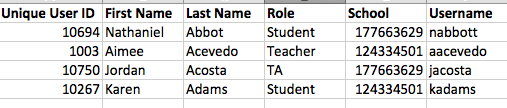
لإقران مستخدم بمدارس متعددة:
- أدخِل معرف الهوية الوطنية للمدرسة الابتدائية الخاص بالمستخدم في العمود المشار إليه.
- أنشئ عمود آخر بعنوان المدارس الإضافية.
- أدخِل معرفات المدرسة الإضافية في عمود المدارس الإضافية ، وافصل القيم في عمود "المباني" في ملف CSV برمز عمودي. على سبيل المثال، "259155600 | 177663629."
الخطوة 3 - تحديث حسابات المستخدمين
استخدم أداة الاستيراد لإضافة اقترانات المدارس إلى حسابات المستخدمين على Schoology الخاصة بك:
- ضمن إدارة المدرسة، انقر على استيراد.
- على صفحة المستخدمون، حدد استخدام ملف الاستيراد لكلٍ من القائمتين المنسدلتين الأدوار والمدارس.
- أدخِل قيم المدرسة المكافئة من جدول البيانات إلى الحقول الموجودة في عمود قيمة CSV .
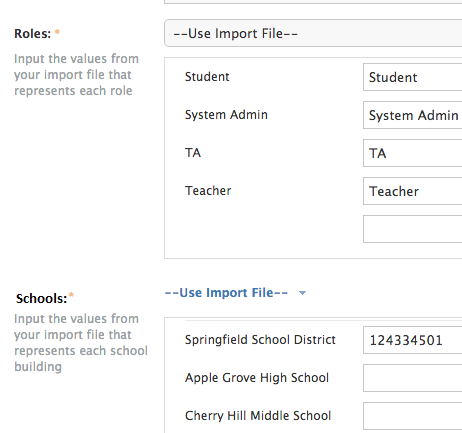
في هذا المثال، المستخدمون الذين لديهم قيمة مدرسة 124334501 في جدول البيانات تُضاف إلى منطقة Springfield التعليمية في Schoology.
4. حدد ما يلي:
- تحديث السجلات الحالية باستخدام معرف مستخدم Schoology
- عدم السماح بالنسخ المكررة
5. انقر على متابعة. طابِق الأعمدة في الصفحة التالية، ثم شغّل وظيفة الاستيراد.
إنشاء اقترانات للمدارس باستخدام نظام معلومات الطلاب (SIS)
إذا كنت تستخدم تطبيق نظام معلومات الطلاب (SIS) لتزويد المستخدمين لديك:
- تأكد من دمج جميع المستخدمين والمقررات بالمدرسة الصحيحة داخل نظام معلومات الطلاب (SIS) لديك.
- انتقل إلى تطبيق نظام معلومات الطلاب (SIS) على Schoology لديك من أيقونة التطبيقات في الرأس.
- انقر على علامة التبويب المدارس.
- انقر على تحديث البيانات في الزاوية العلوية اليمني من علامة التبويب المدارس.
- عيّن مدارس نظام معلومات الطلاب (SIS) لديك إلى مدارس Schoology الخاصة بك.
- انقر على حفظ التغييرات.
يمكنك مزامنة نظام معلومات الطلاب (SIS) يدويًا، أو يمكنك انتظار المزامنة المجدولة التالية لتحديث المستخدمين والمقررات مع اقترانات المدارس الجديدة الخاصة بهم.
لا يمكن حاليًا إقران مدارس متعددة بحساب مستخدم واحد عبر المزامنة مع نظام معلومات الطلاب (SIS) لديك. ومع ذلك، يمكنك إنشاء حسابهم عبر مزامنة نظام معلومات الطلاب (SIS) ثم إقران مبانٍ متعددة بحسابات المستخدمين باستخدام ملف استيراد (موضح في إنشاء اقترانات للمدارس باستخدام ملف استيراد) أو يدويًا في قسم أدوار/متقدمة من إدارة المستخدمين.
إدارة مدرسة
لإدارة المدارس، يجب تعيين جميع المستخدمين إلى مدرسة. بعد إضافة المدارس، يمكن لمسؤول (مسؤولي) النظام على مستوى المنظمة إدارة جميع المستخدمين باستخدام إدارة المستخدمين في إدارة المستخدم.
تتيح إضافة مدارس جديدة أيضًا دور "مسؤول النظام" على مستوى المدرسة.
يدير مسؤولو نظام المدرسة جميع المستخدمين في تلك المدرسة باستخدام إدارة المستخدمين. ومع ذلك، لا يتوفر لدى مسؤولي النظام على مستوى المدرسة الأدوات التالية:
- الأدوار
- الأذونات
- تجاوزات الخصوصية
- التكامل
- جهات اتصال الدعم
يتم إنشاء الأذونات والإعدادات الخاضعة للتحكم في المناطق المذكورة أعلاه من Schoology على مستوى المنظمة فقط.
يوضح هذا الرسم البياني كيفية تنظيم مسؤولي النظام والمدارس في Schoology:
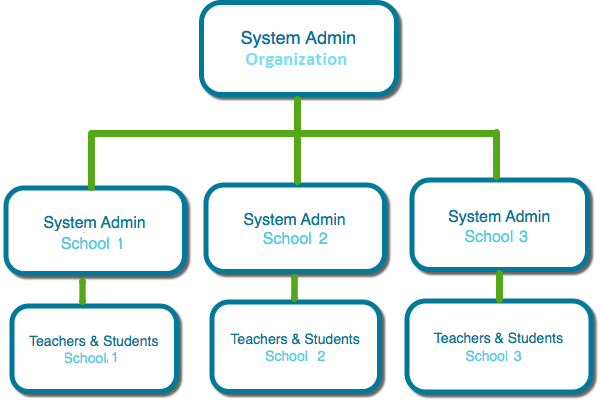
نتائج إضافة المدارس
الآن بعد أن أضفت مدارس إضافية إلى حسابك على Schoology للمؤسسة وقمت بإقران المستخدمين والمقررات بهذه المدارس، تغيرت بعض العوامل داخل حسابك على Schoology لمؤسستك. تتأثر المساحات التالية بإضافة المدارس:
تجاوزات الخصوصية
تعمل إضافة المدارس أيضًا على إضافة خيار المنظمة بالإضافة إلى المدرسة إلى قسم تجاوزات الخصوصية في إدارة المدرسة > إعدادات النظام. يتيح لك ذلك تحديد مساحات Schoology المرئية والتي يمكن للجميع الوصول إليها في منظمتك، أو ما إذا كان يمكن للمستخدمين الوصول فقط إلى مساحات المقررات والمجموعات الموجودة في مدرستهم نفسها.
هذا التغيير إلى تجاوزات الخصوصية يحدث في الفئات التالية:
- إعدادات خصوصية المقرر
- إعدادات خصوصية المجموعة
- إعدادات خصوصية المستخدم
حسابات المستخدم
من أجل تحديث معلومات المستخدم لاحقًا، يجب عليك إما تضمين معرف المدرسة المرتبط بهذا المستخدم في ملف الاستيراد الخاص بك أو تعيين مدرسة المستخدم من نظام معلومات الطلاب (SIS) إلى Schoology.
المعلم والطلاب
يظهر للمستخدمين على مستوى المنظمة منظمتهم فقط، وليس مدرستهم، أسفل أسمائهم في صفحة ملفاتهم التعريفية:
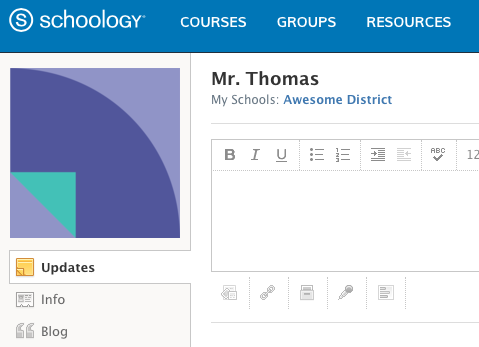
يظهر للمستخدمين في مدرسة داخل المنظمة كلًا من مدرستهم ومنظمتهم مُدرجة في صفحة ملفاتهم التعريفية:
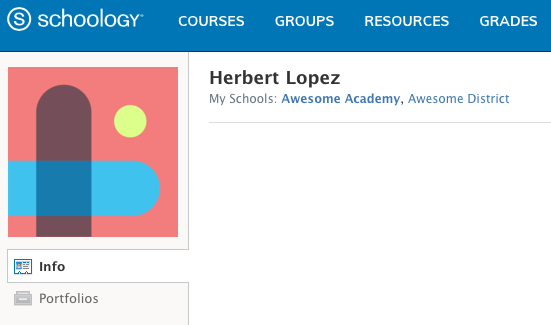
أولياء الأمور
يتم إقران حسابات أولياء الأمور تلقائيًا بالمدرسة نفسها التي يقترن بها أطفالهم. ومع ذلك، إذا كان أحد أولياء الأمور لديه أطفال في مدارس متعددة داخل منظمة - على سبيل المثال، طفل في مدرسة ثانوية وطفل في مدرسة إعدادية - يتم إقران حساب ولي الأمر تلقائيًا بمدرسة الطفل الأول الذي تم إقران حسابه بها.
على سبيل المثال، يتم إقران أولياء الأمور الذين يسجلون الاشتراك في Schoology باستخدام "رمز وصول ولي الأمر" لأطفالهم في المدرسة الإعدادية تلقائيًا بالمدرسة الإعدادية. قد لا يزالون يُقرنون أنفسهم بحساب طفلهم في المدرسة الثانوية من خيار إضافة طفل في القائمة المنسدلة في الزاوية العلوية اليمنى، ولكن تظل حسابات أولياء الأمور مقترنة بالمدرسة الإعدادية كمدرستهم الأساسية داخل المنظمة.
إذا كان لدى أولياء الأمور أطفال في مدارس داخل منظمات مختلفة - أي أن حسابات أطفالهم ليست جميعها ضمن حساب المؤسسة للمنظمة نفسه في Schoology - فيجب عليهم إنشاء حسابين منفصلين من حسابات "ولي الأمر" وربطهما معًا.
المقررات
عملية التزويد بالمقررات: لإدارة إنشاء المقرر للمدارس المتعددة التي أنشأتها، تأكد من تزويد المقررات والشُعب في المدرسة الصحيحة عند استيراد المقررات والشُعب إلى Schoology.
عمليات التسجيل في المقرر: يمكن للمحاضرين تدريس المقررات في مدارس متعددة، إلا أن حسابات المستخدمين الفردية تظل تابعة لمدرسة/ مبنى واحد فقط. ونتيجةً لذلك ، يعرض موجز أحدث نشاط فقط النشاط على مستوى المدرسة للمدرسة التي يرتبط بها الحساب، بالإضافة إلى نشاط المقرر الخاص بالمدرس.
إذا كان أحد الموظفين يدير مقررات Schoology في مدارس متعددة، فإن المدرسة التي يقترن بها هذا المقرر فقط هي التي يتم عرضها في القائمة المنسدلة المقررات.
المجموعات
بمجرد إضافة مدارس إضافية، يمكنك إقران المجموعات بمدارس محددة داخل منظمتك. يمكنك أيضًا تغيير إعدادات الخصوصية لمجموعاتك إلى المنظمة أو المدرسة.
لمعرفة المدرسة المرتبطة بمجموعة:
- انقر على المجموعات في الرأس ثم حدد المجموعة من القائمة.
- انقر على خيارات المجموعة أسفل صورة الملف التعريفي للمجموعة في القائمة اليسري.
- حدد تعديل المعلومات.
- يتم عرض المدرسة في صف المدرسة.
لتعديل خصوصية مجموعة:
- انقر على المجموعات في الرأس ثم حدد المجموعة من القائمة.
- انقر على خيارات المجموعة أسفل صورة الملف التعريفي للمجموعة في القائمة اليسري.
- حدد تعديل إعدادات الخصوصية/ المجموعة.
- يتم الآن عرض أعمدة إضافية في مساحة إعدادات خصوصية المجموعة .
- تحقق من أعمدة المنظمة أو المدرسة لتحديد أجزاء المجموعة المراد جعلها مرئية وقابلة للوصول إليها لجميع المستخدمين في المنظمة أو داخل تلك المدرسة.
إعداد الصفحة الرئيسية الافتراضية لمدارس متعددة
يمكن لمسؤولي نظام المؤسسة للمنظمات التي لديها مدارس متعددة تحديد صفحة رئيسية افتراضية لمباني المدارس الفردية. على سبيل المثال، يمكنك تعيين الإعداد الافتراضي على مستوى المنطقة أحدث نشاط، ولكن يمكنك تعيين الإعداد الافتراضي لجميع المدارس الابتدائية باعتباره "لوحة معلومات المقرر".
على غرار الإعداد على مستوى المنظمة في إعداد النظام، سيتم تطبيق الإعداد على مستوى المدرسة على جميع المستخدمين في المدرسة الذين لم يخصصوا الإعداد في إعدادات الحساب الخاصة بهم.
قم بتعيين الصفحة الرئيسية الافتراضية للمدرسة من الملف التعريفي للمدرسة:
- بصفتك مسؤول نظام، انقر على السهم المتجه للأسفل في أعلى يمين Schoology.
- انقر على اسم منظمتك في القائمة المنسدلة.
- من الملف التعريفي للمنظمة، تظهر قائمة بالمدارس ضمن قائمة "المدرسة".
- انقر على اسم المدرسة التي تريد تعيين الصفحة الرئيسية الافتراضية لها.
- انقر على خيارات المدرسة ضمن صورة الملف التعريفي للمدرسة.
- حدد تعديل الخصوصية من القائمة المنسدلة.
- مرِّر إلى إعداد تعيين الصفحة الرئيسية الافتراضية للمستخدم على: في أسفل الصفحة.
- حدد أحدث نشاط أو لوحة معلومات المقرر.
- انقر على حفظ التغييرات لتطبيقها.
ملاحظات هامة:
- سيتم تطبيق هذا الإعداد التلقائي على جميع المستخدمين في المدرسة الذين لم يخصصوا الإعداد في إعدادات الحساب الخاصة بهم. بمجرد أن يعيّن المستخدم طريقة العرض الافتراضية هذه في إعدادات الحساب الخاصة به، يتجاوز هذا التحديد الإعداد الافتراضي على مستوى المدرسة.
- لا يمكن لمسؤولي النظام تعيين الصفحة الرئيسية لأدوار مختلفة أو مستخدمين محددين داخل مدرسة.
